よくある質問
MPLAB®からの統合環境での使用※必ず、MPLAB, Cコンパイラをインストールされた最後にプラグインをインストールして下さい。
以下の様に表示される場合:
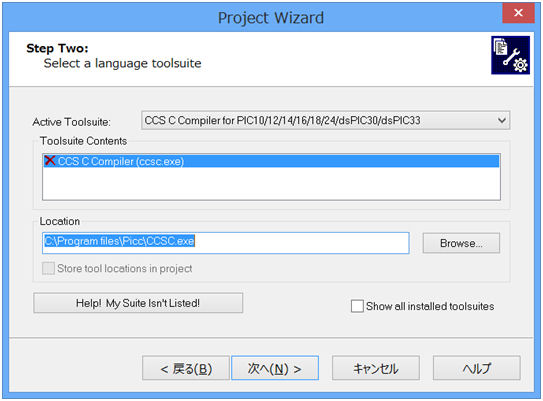
Browse->Program Files (x86) -> PICC -> CCSCON.exe *ファイルの種類(I) Executable Files (*.exe) を指定して下さい。
MPLAB X®からの統合方法
MPLABでプロジェクトをコンパイルしましたが'BUILD FAIL'と表示されるのですが?
"Registration File Error"が表示されるのですが?
下記の2点を確認して下さい。
1) Plug-inをインストールした。
2) 設定の手引きをご覧の上、再度、Language Suiteでの設定の確認をして下さい。
※新しいMPLABにはThird PartyとしてPCBが入っていますので、間違ってThird PartyのPCBのccsc.exeを指定しないで下さい。
間違って指定されますと、
"Executing: "C:\Program Files\Microchip\Third Party\PICC\CCSC.EXE" となります。
"Executing: "C:\Program Files\PICC\CCSC.EXE" となるように指定して下さい。
3) 又は、再インストールされた場合等はCDからのファイルとその当時のCRGファイル、及び、ダウンロードされた時のファイルとCCSから送られて来たCRGファイルが混同されて、ファイルがマッチしない場合
4) MPLABのバージョンによってはチップそのものがDEBUG機能を持っていないチップの場合(PIC12HV609, PIC16F84A, PIC16F785等々 - 詳しくはマイクロチップ社 のデータシートで確認して下さい。)はMPLABの設定をReleaseにして下さい。Debugではコンパイルできません。
Error 164 "C:\Program Files (x86)\PICC\devices\xxxxxx.h" Line 11(9,18): Selected part does not have ICD debug capability
が表示されBUILD FAILEDとなります。
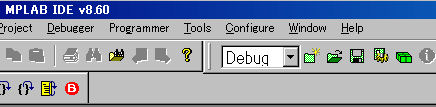
5) Releaseでご使用をお薦めします。Debugではその他の問題も起こる可能性があります。 MPLABの上記の設定窓がアクティブになっていません原因はどんなものがあるでしようか?
MPLABのプロジェクト設定ができていないからです。
操作要領をご覧の上、最初にプロジェクトを作成すると以降表示出来るようになります。 (プロジェクトが出来ていればプロジェクトを読み込ませる) 尚、十分な知識の無い方は一連の操作の後出来たファイル等の場所を移動させないで下さい。
もし移動させた場合は移動先で、ソースのみにして再度コンパイルして下さい。
これでも解決しない場合はMPLABに関しては当社の扱っている製品ではありませんので詳しくはマイクロチップ社へお尋ね下さい。 MPLAB® IDE
MPLABと異なりMPLAB®X にはTools->Plugins->Available PluginsにCCS C Compilerとして含まれていますので プラグインのダウンロードの必要はありません。MPLAB® XのAvailable Plugsinsでチェックを入れてInstallボタンをクリックの上 ご使用下さい。*MPLABX 3.05現在
*ターゲット・ソース・ファイルは任意のワーキング・ディレクトリー(デスクトップ等)で作業して下さい。
**コンパイラーがインストールされているディレクトリー[C:\Program Files (x86)\PICC]には置かないで下さい。



